Hantera kunskapsanalys
Obs
Du kan se tillgänglighetsinformationen för funktionen enligt följande.
| Dynamics 365 Contact Center – inbäddad | Dynamics 365 Contact Center – fristående | Dynamics 365 Customer Service |
|---|---|---|
| Nej. | Ja | Ja |
Använd kunskapsanalysinstrumentpanel har utformats för att ge arbetsledare och kunskapspersonal värdefulla insikter om hur du ger stöd till handläggare som söker och använder kunskapsbasartiklar.
Som standard är instrumentpanel för kunskapsanalys är aktiverad för rollerna systemadministratör, kunskapshanterare och CSR-ansvarig. Mer information om hur du konfigurerar användarroller för att få åtkomst till analyser och instrumentpaneler finns i Konfigurera användaråtkomst till analyser och instrumentpaneler.
Kommentar
Kunskapsanalys ger tillgång till data som bygger på intern kunskapssökning och som inte innehåller information om kundernas sökbeteende.
Hantera instrumentpanel för kunskapsanalys
Aktivera eller inaktivera rapporterna för kunskapsanalys med hjälp av programmet administrationscenter för Customer Service.
I webbplatsöversikten för Administrationscenter för Customer Service, välj Insikter i Åtgärder. Sidan Insikter visas.
I Kunskapsanalys, välj Hantera. Sidan Kunskapsanalys visas.
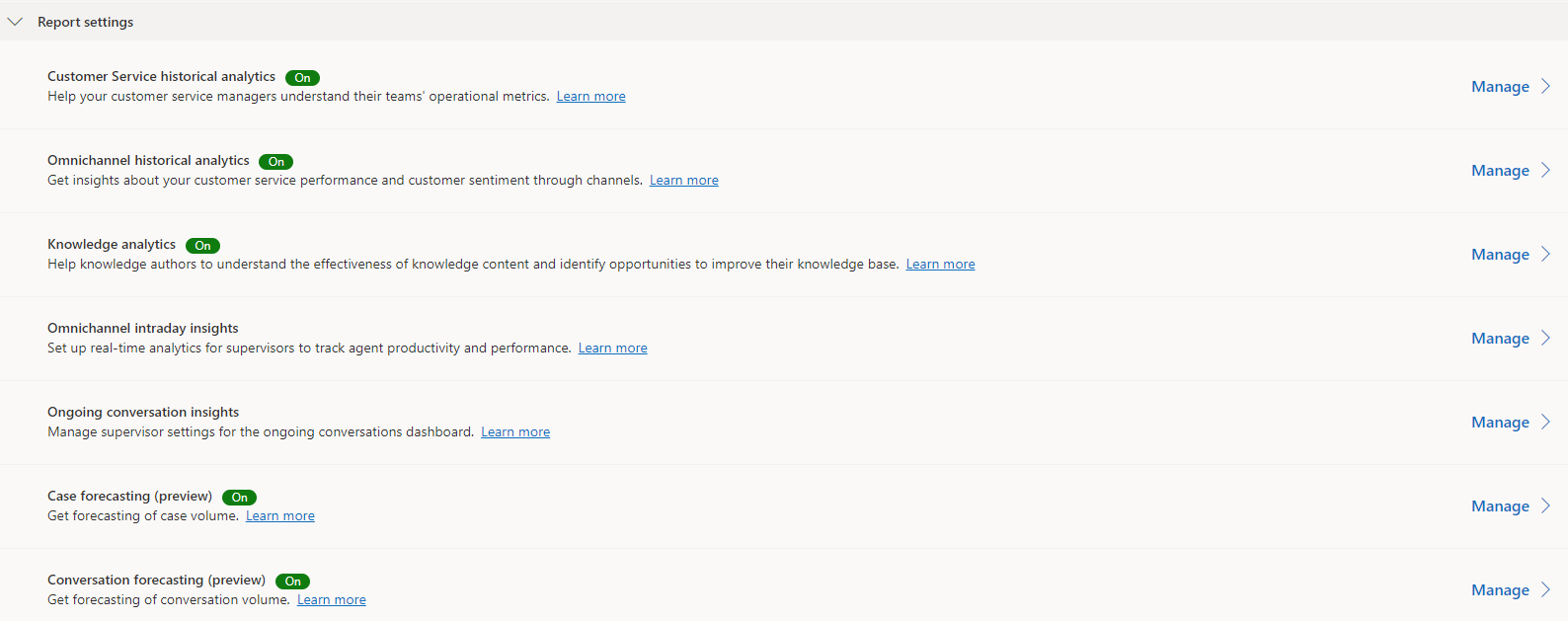
Ställ in Aktivera Kunskapsanalys växla till På för att aktivera rapporterna eller ställa in växeln till Av för att inaktivera rapporterna.
Välj Spara eller Spara och stäng.
Konfigurera instrumentpanel för analyser av sökterm
I webbplatsöversikten för Administrationscenter för Customer Service, välj Insikter i Åtgärder. Sidan Insikter visas.
I Kunskapsanalys välj Hantera. Sidan Kunskapsanalys visas.
I avsnittet Ytterligare funktioner, markera Lägg till kunskapssökningsanalys.
Välj Spara eller Spara och stäng.
Visa instrumentpanel för kunskapsanalys
För att se rapporterna i kundtjänstnav, gå till Tjänst>Insikter>Kunskapsanalys.
För att visa rapporterna i Customer Service workspace, välj hamburgermenyn och välj Kunskapsanalys i webbplatsöversikt. Instrumentpanelen Artikelinsikter visas. Söktermsinsikter visas om du tidigare konfigurerat stegen i Konfigurera instrumentpanel för översikt för söktermsinsikter.
Om du anpassade Customer Service workspace-appen måste du utföra följande steg för att kunna se rapporterna.
- På appanelen Customer Service workspace, välj ellipsen för Flera alternativ och välj Öppna i appdesigner.
- Välj Nytt.
- I dialogrutan Ny sida väljer du Dataverse-tabell för kunskapsanalys och väljer sedan Nästa.
- För att lägga till en Dataverse-tabell, välj alternativet Välj befintlig tabell och välj sedan Kunskapsanalys.
- Välj Visa i navigering och välj sedan Lägg till.
- Från Navigation väljer du Kunskapsanalys och väljer sedan Inställningar.
- Ange följande information:
- Titel: Kunskapsanalys
- Ikon: Välj Använd webbresurs.
- Välj ikon: msdyn_/Analytics/imgs/KnowledgeSearchIcon.svg
- ID: KSIReportsSubArea
- Välj Avancerade inställningar och markera sedan följande kryssrutor:
- SKU: Alla, På plats, Live och SPLA.
- Klient: Webb.
- Välj Spara och välj sedan Publicera.
Se även
Introduktion till Customer Service Analytics och insikter
Visa och förstå Customer Service Analytics och insikter i Kundtjänstnav
Visa och förstå Customer Service Analytics
Konfigurera användarsäkerhet för resurser i en miljö
Så bestäms åtkomst till en post